Nessus er Openvas 'far, det er ikke gratis lenger (det er derfor OpenVas ble opprettet), og jeg vil skrive denne opplæringen ved hjelp av den gratis prøveversjonen av Nessus Professional for Ubuntu og vise deg hvordan du installerer Nessus og komme i gang med bruken.
Å anskaffe Nessus:
Klikk her for å få tilgang til Nessus 'nettsted for å få prøvekoden for å installere Nessus.
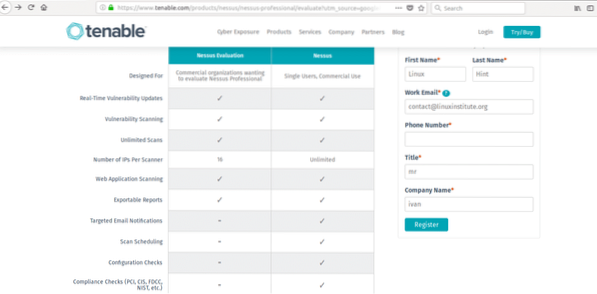
Fyll skjemaet for å få prøvekoden din via e-post, klikk på lenken "Last ned og installer".
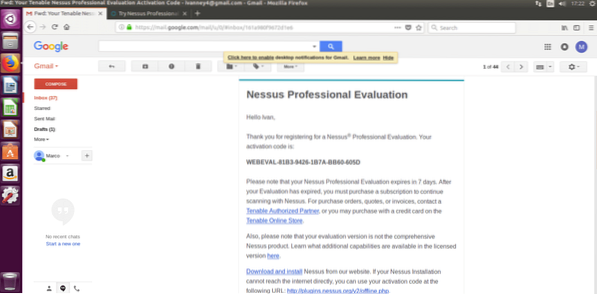
Etter å ha kommet tilbake til Nessus 'side, kan du velge riktig versjon for testen din, jeg bruker Ubuntu 16.4 derfor laster jeg ned Nessus-7.0.2-ubuntu1110_amd64.deb. Velg din versjon, godta lisensvilkårene og last ned.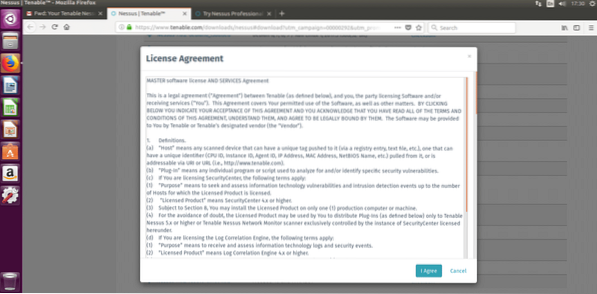
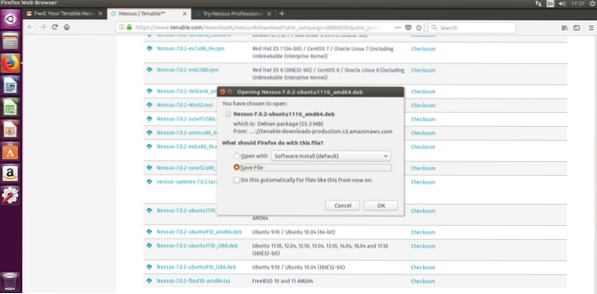
Installere Nessus
Installering av Nessus er veldig enkelt, spesielt hvis du har lest veiledningen vår om DPKG-pakkeadministrator.
Løpe:
sudo dpkg -iEtter at installasjonen er fullført, følg instruksjonene ved å kjøre:
sudo / etc / init.d / nessusd startTerminalen din skal vise svært like resultater til følgende:
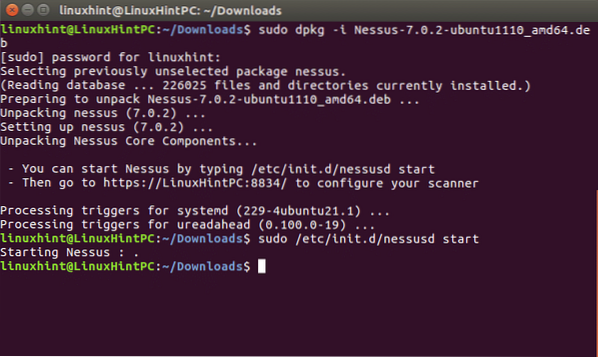
Ved å følge Nessus 'installasjonsinstruksjoner kan du gå til: https: // YOURPCNAME: 8443 (endre YOURPCNOW for datamaskinens navn, fungerer også med localhost).
Når du åpner webgrensesnittet, kan det vises en SSL-feil
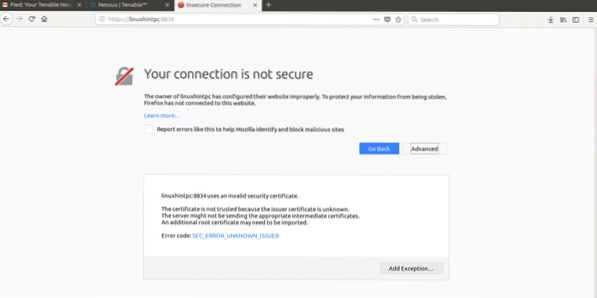
Bare legg til et unntak og fortsett å få tilgang til:
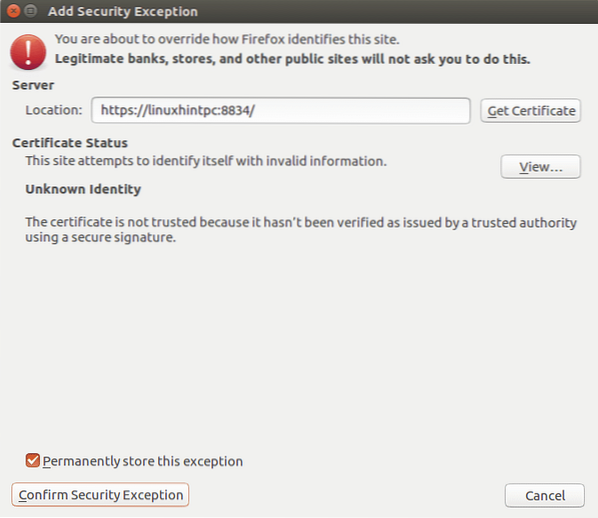
Til slutt møter vi Nessus skjerm, logger inn med “admin” både som bruker og passord.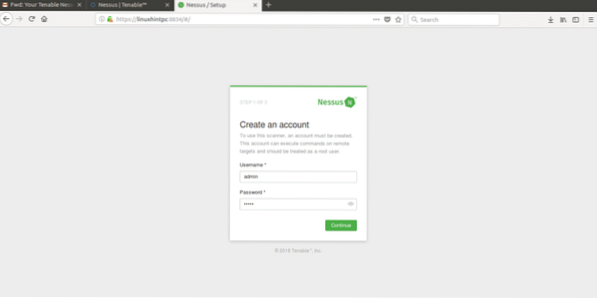
I det neste skjermbildet velger du bruken du vil gi til Nessus og legger prøvekoden du fikk via e-post.
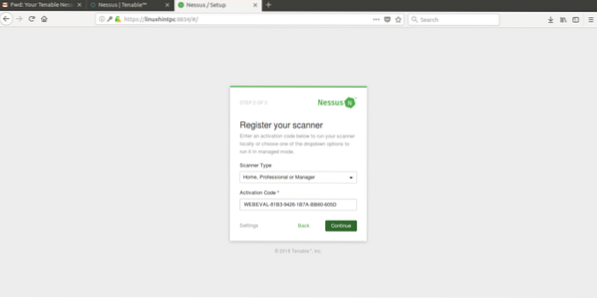
Etter å ha fylt ut alt Nessus vil starte initialiseringen som vist i neste bilde, kan dette trinnet ta omtrent 20 eller 30 minutter, etter at neste skjermbilde er ferdig:
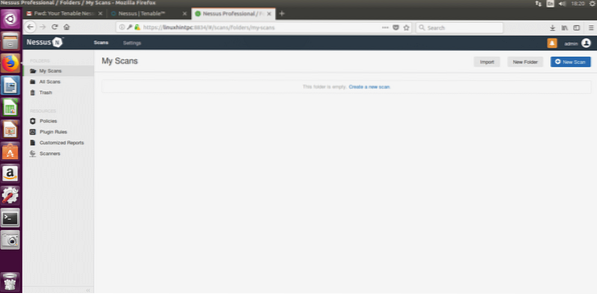
I dette skjermbildet velger vi intuitivt “opprett ny skanning”, Nessus vil spørre deg om hva slags skanning du vil, kan velge Avansert skanning, det første alternativet:
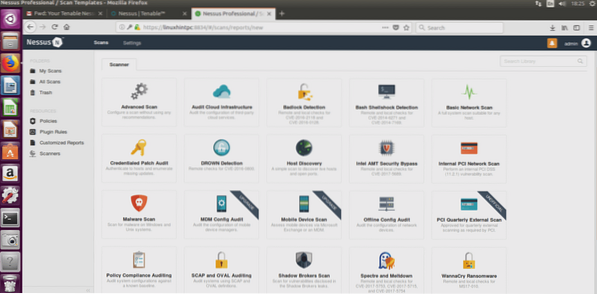
Nå vil et skjema be om informasjon om vårt mål:
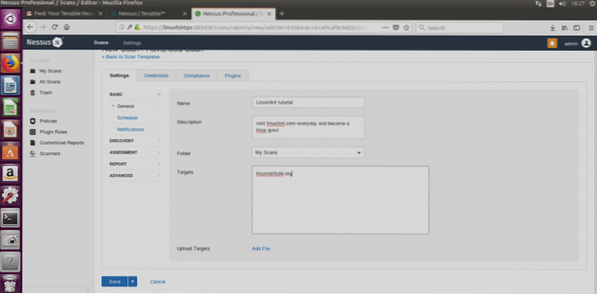
Fyll det fritt, vær oppmerksom på å skrive et riktig måladresse, klikk på lagre og lar oss sjekke resten av alternativene:
Discovery Host
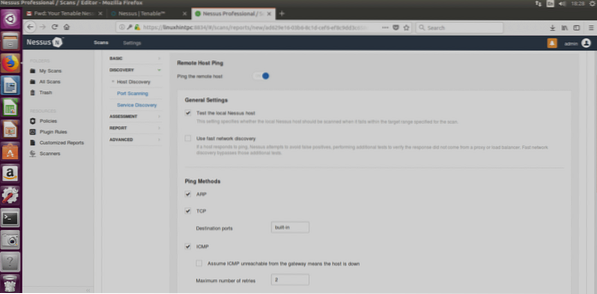
ARP: Dette alternativet er bare nyttig i lokale nettverk og vil bruke mac-adressen i stedet for IP-adressen.
TCP: TCP vil pinge ved hjelp av TCP-protokoll i stedet for ICMP-protokoll.
ICMP: Normal ping for å oppdage verter.
Anta at ICMP ikke kan nås fra gatewayen betyr at verten er nede: Hvis valgt, vil Nessus vurdere mål som ikke svarer på ping som offline.
Under i dette vinduet er det også UDP-alternativet (skjermbildet dekket ikke det).
For å forstå forskjellene mellom de nevnte protokollene, oppfordrer jeg deg til å lese Nmap-opplæringen som inkluderer en introduksjon til protokollene.
Port skanning
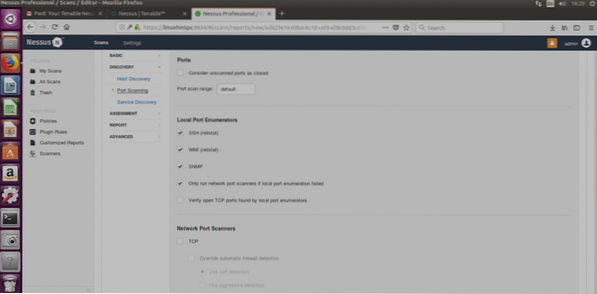
I denne delen kan du redigere alle portinnstillinger, portområder osv.
SSH (Netstat): Dette alternativet fungerer bare hvis du oppgir påloggingsinformasjon. Nessus vil kjøre netstat-kommandoen fra målsystemet for å oppdage åpne porter.
WMI (Netstat): Samme som ovenfor ved bruk av et Windows-program, dette alternativet fungerer bare mot et Windows-mål (mens SSH bare på Linux-systemer).
SNMP: Skann gjennom SNMP-protokollen.
Bekreft åpne TCP-porter funnet av lokale portoppregnere:sjekker om porter lokalt åpnet også kan nås eksternt.
Nettverksportskannere: Du kan velge intensiteten på skanningen
Service Discovery
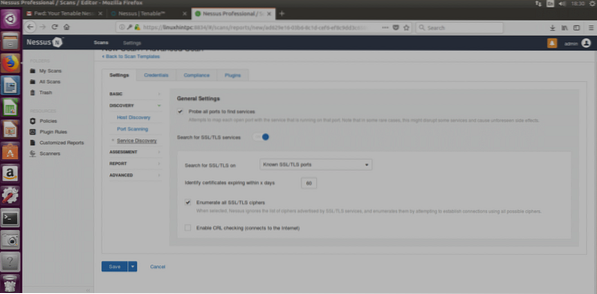 Nessus er Openvas 'far, det er ikke gratis lenger (det er derfor OpenVas ble opprettet), og jeg vil skrive denne opplæringen ved hjelp av den gratis prøveversjonen av Nessus Professional for Ubuntu og vise deg hvordan du installerer Nessus og komme i gang med bruken.
Nessus er Openvas 'far, det er ikke gratis lenger (det er derfor OpenVas ble opprettet), og jeg vil skrive denne opplæringen ved hjelp av den gratis prøveversjonen av Nessus Professional for Ubuntu og vise deg hvordan du installerer Nessus og komme i gang med bruken.
Undersøk alle porter for å finne tjenester: Dette alternativet vil prøve å finne tjenesten til hver skannede port.
SSL: Dette handler om å sjekke SSL-sikkerheten. Mange SSL-sårbarheter ble rapportert, men jeg vet ikke om noe som virkelig ble utnyttet eksternt, og hvis jeg ikke tar feil, kan trygge SSL-er lures med sniffere i lokale nettverk, jeg vil ignorere dette.
VURDERING
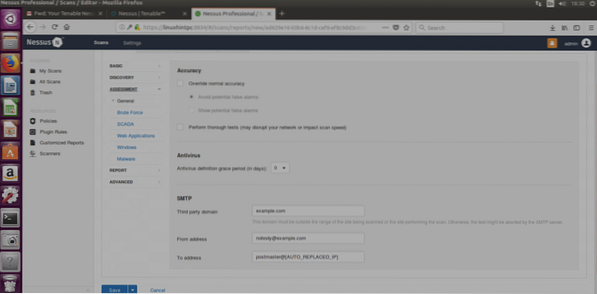
Ren styrke: vil prøve å forsere legitimasjon, dette alternativet gjør det mulig å integrere Hydra.
SCADA:
Nettapplikasjoner:Tillater oss å skanne nettsteder, inkludert gjennomgang, SQL-sjekk og mye mer.
Windows: Bruk dette alternativet for Windows-mål.
Skadelig programvare (igjen): Skanner etter malware.
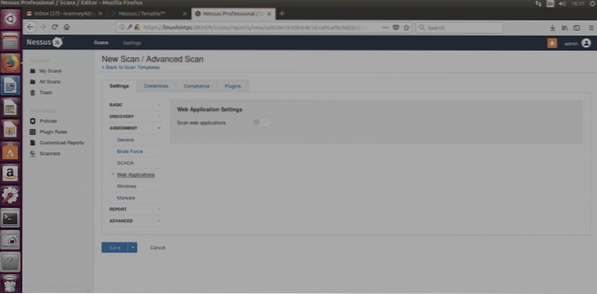
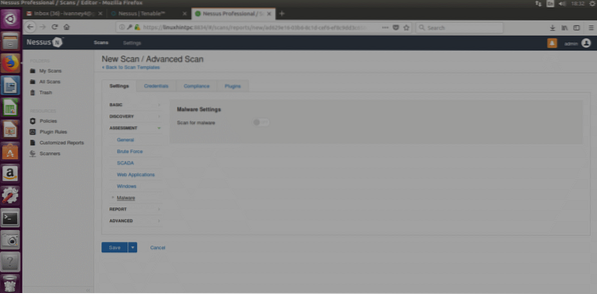
RAPPORTERE
Denne delen spesifiserer hvordan vi skal håndtere resultatene, du kan velge en rekke alternativer som ikke påvirker selve skanningen, du kan velge å vise mål etter IP eller domenenavn, redigerbare egenskaper for rapportene og mer.
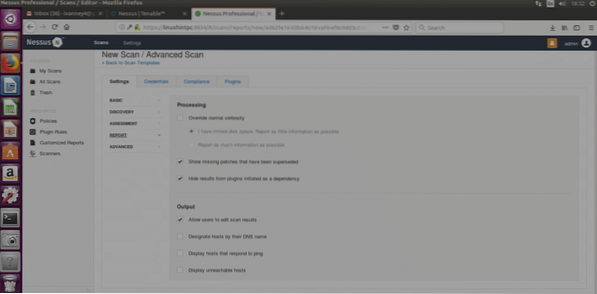
AVANSERT
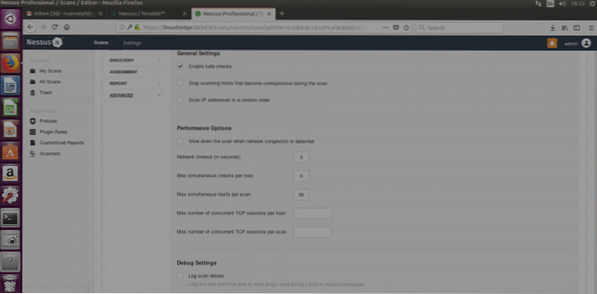
Sikker sjekk: Nessus vil utføre en mindre aggressiv skanning som samler informasjon gjennom bannerhenting (informasjon som utilsiktet leveres av målets system, IKKE PISJING).
Ytelsesalternativer: Her kan vi definere hvor mange sårbarheter Nessus kan sjekke samtidig, eller hvor mange mål, eller tidsintervallet.
LANSERING AV SKANNINGEN
Lagre konfigurasjonen du bestemte deg for, og neste skjerm vil be:
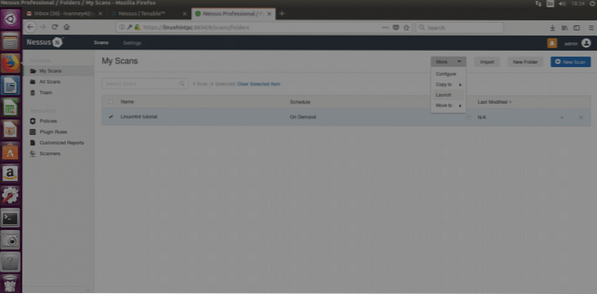
Velg skanningen din, og klikk deretter på Mer (høyre side øverst på siden) og “LANSERING”Og når du blir spurt, bekreft lanseringen ved å klikke på den blå knappen“Start”

Nessus begynner å skanne:
Når den er ferdig, klikker du på skanningen din, og et vindu som viser resultatens mengde vil vises. Klikk på den fargede linjen for å se resultatene.
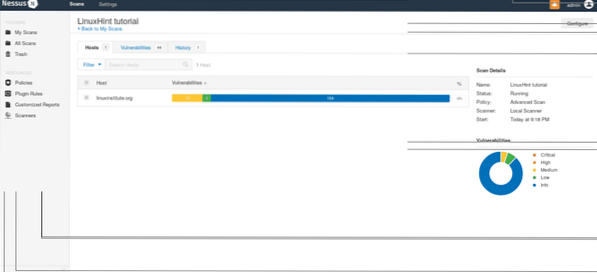
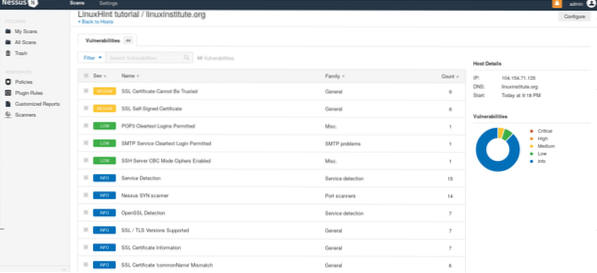
Jeg håper denne introduksjonen vil få deg i gang med å bruke Nessus og holde systemene dine sikre.
 Phenquestions
Phenquestions


